Å legge til bilder i utstyrs- og tjenestetilbudene dine hjelper kundene dine raskt å forstå hvilke ressurser som er tilgjengelige når de bestiller lokalene dine. Visuelle elementer gjør det enklere for dem å se hva som er inkludert, velge de riktige alternativene og føle seg trygge på valget sitt. I denne veiledningen lærer du hvordan du legger til bilder i ressurser og administrerer dem i din Timely bildegalleri.
1. Hvorfor du bør legge til bilder i ressurser
Legger til bilder i ressurser kunder kan bestille sammen med lokaler og rom gir flere fordeler:
- Raskere beslutningstaking: Kunder kan enkelt gjenkjenne riktig vare, for eksempel forskjellige bordtyper, mikrofoner eller stoler, uten å bare stole på tekst.
- Forbedret bestillingsopplevelse: Tydelig grafikk hjelper kundene bedre å forstå hva som er tilgjengelig når de bestiller et sted, noe som reduserer spørsmål frem og tilbake.
- Åpenhet: Å vise nøyaktig hvordan en ressurs ser ut bygger tillit og hjelper kundene å vite hva de vil motta.
- Økte bestillinger: Høykvalitets grafikk gjør oppføringer mer tiltalende og oppmuntrer kunder til å legge til ressurser i bestillingene sine.
Enten det er AV-utstyr, møbler eller annet tilleggsutstyr, gjør det å legge ved bilder til ressursene dine bestillingsopplevelsen smidigere og mer attraktiv.
2. Slik legger du til et fremhevet bilde i ressurser
For å legge til et fremhevet bilde i en ressurs i din Timely konto, følg disse trinnene:
- Logg inn på din Timely dashbord.
- Fra menyen til venstre velger du RessurserHvis du allerede har opprettet ressursene dine, vil du se en liste med alle elementene dine.
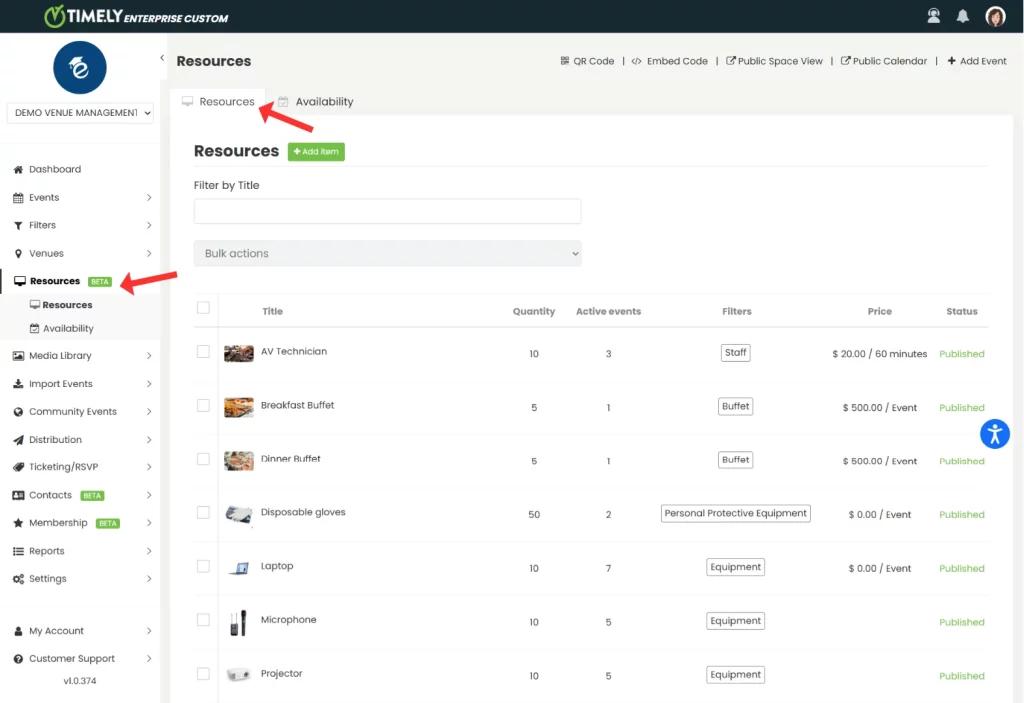
- For å opprette en ny ressurs, klikk på den grønne + Legg til element knappen øverst på skjermen. Til redigere en eksisterende ressurs, hold musepekeren over navnet og klikk på blyantikonet.
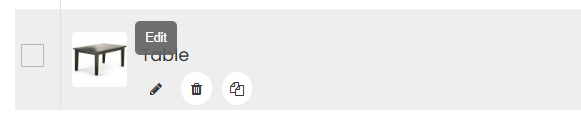
- På høyre side av skjermen, Ressursdetaljer panelet vil vises. Bla til Bilde seksjon.
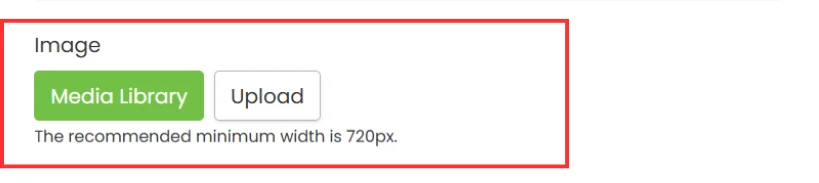
- Du vil se to knapper:
- Media LibraryBruk dette til å velge et bilde som tidligere er lastet opp til kontoen din.
- Last oppBruk dette til å laste opp et nytt bilde fra datamaskinen din.
- Etter at du har valgt et bilde, vil en forhåndsvisning vises.
- Enter alternativ tekst beskrivelse av bildet (f.eks. «Svart kablet mikrofon» eller «rektangulært bord») for samsvar med tilgjengelighetsregler og klikk Spar.
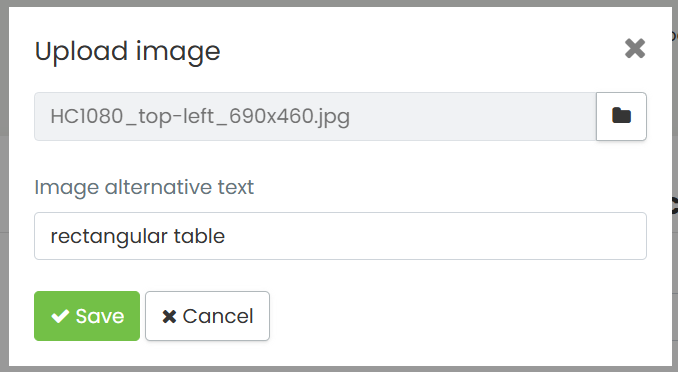
- Når du er ferdig med å redigere ressursen, klikker du på Publiser for å lagre endringene. Du kan også klikke Lagre som kladd hvis du ikke er klar til å publisere ennå.
Tips: Den anbefalte minimumsbredden på bildet er 720px for best kvalitet. For flere tips, følg våre Beste praksis for bilder.
3. Slik legger du til bilder i ressursdetaljer
Hvis du ønsker å illustrere ressursbeskrivelsen din med bilder, når du oppretter eller redigerer en ressurs, gå til Tekniske beskrivelser delen og klikk på Sett inn/rediger bilde ikon. Det vises en popup-boks der du kan velge et bilde fra datamaskinen din. Legg deretter til en bildebeskrivelse og klikk deretter på OK.
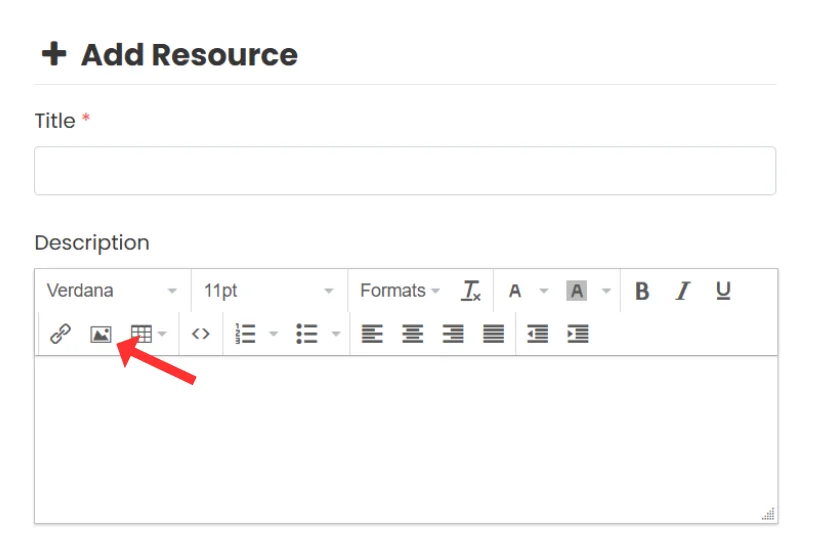
Og ikke glem å klikke Publiser for å lagre endringene.
Trenger du ekstra hjelp?
For ytterligere veiledning og støtte, vennligst besøk vår Hjelpesenter. I tillegg, hvis du har spørsmål eller trenger hjelp, ikke nøl med å kontakte vårt kundesuksessteam ved å åpne en støttebillett fra din Timely kontoens dashbord.
Dessuten, i tilfelle du trenger ytterligere hjelp til implementering og bruk Timely spillestedsstyringssystem, vi bistår gjerne. Utforsk alle profesjonelle tjenester vi tilbyr, og gjerne Ta kontakt med oss i dag!